Здравствуйте админ! Мой знакомый прислал мне файл, созданный в программе Microsoft Word, но открыть я его не могу, выходит ошибка: «Невозможно открыть файл, поскольку его размер превышает 512 МБ». Данный документ представляет из себя реферат, содержащий множество рисунков и он мне очень нужен. Что интересно, мой приятель, создавший документ, тоже не может его открыть, выходит эта же ошибка. Переделывать реферат заново нет времени. Размер файла 543 мегабайт.
Программа Microsoft Word не может открыть файл, размер которого превышает 512 МБ! Что делать?
Друзья, я много раз оказывался в подобной ситуации, мне тоже часто на работу присылают документы в формате .docx или .doc просто гигантского размера — более 550 Мб, а приложение Microsoft Word имеет ограничение размера файла 512 мегабайт и не будет открывать документы большего объёма. Зачастую дело здесь в больших картинках, которые вставлены в файл. Чаще всего происходит это так. Человек вставляет в документ формата .docx фотографии или изображения хорошего качества и соответственно большого размера, затем сохраняет документ,
после сохранения файл открыть невозможно, выходит ошибка: «Невозможно открыть файл, поскольку его размер превышает 512 МБ».

Чтобы открыть файл, созданный в программе Microsoft Word, размер которого превышает 512 МБ нужно скачать и установить бесплатный архиватор 7 Zip по ссылке:
http://7-zip.org.ua/ru/
После инсталляции архиватора щёлкаем на документе большого размера правой мышью и выбираем в выпадающем меню
7 Zip —> Открыть архив.
Заходим в папку «word»
и видим в ней папку «media», именно в ней находятся изображения.
Просто перетащите папку с картинками в другое расположение,
а затем удалите папку «media».
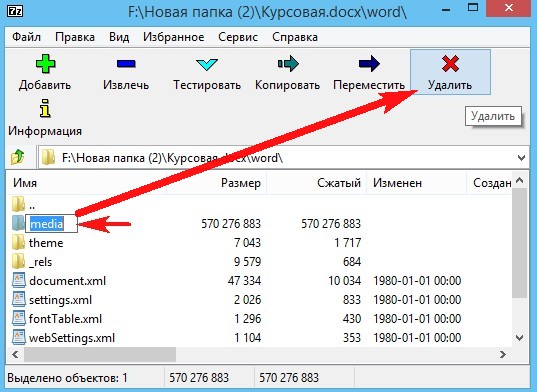
Теперь просто закройте файл .docx.
Обратите внимание, после удаления картинок наш документ имеет размер 20 Кб.
Открываем его.
Документ открывается без изображений.
После этого вы можете уменьшить размер картинок в папке «media» и вставить их уменьшенные копии в документ.
При открытии документа Microsoft Word может появиться сообщение об ошибке. Word не может открыть этот файл, так как его размер превышает 512 мегабайт. Сообщение об ошибке говорит само за себя. Эта ошибка возникает, когда общий размер документа Word превышает предел, который Microsoft Word может обрабатывать или открывать. Судя по сообщению об ошибке, размер вашего документа Word превышает 512 МБ. Вот почему Word не может его открыть. В этой статье мы увидим, как решить эту проблему.
Чтобы исправить это сообщение об ошибке, необходимо уменьшить размер документа Word. Размер документа Word прямо пропорционален длине текста и количеству вставленных в него изображений. Размер документа Word с несжатыми изображениями сравнительно больше, чем документ Word со сжатыми изображениями. Следовательно, чтобы уменьшить размер документа Word, вы должны сжать изображения, а затем заменить несжатые изображения в документе Word сжатыми. Но вы не можете открыть документ Word из-за этой ошибки. Следовательно, вы должны применить другой подход.
Выполните шаги, описанные ниже, чтобы исправить «Word не может открыть этот файл, так как его размер превышает 512 мегабайт.» ошибка. Прежде чем продолжить, скопируйте документ Word в другое место.
- Откройте проводник.
- Перейдите в место, где вы сохранили файл Word.
- По умолчанию расширения файлов скрыты в проводнике. Вы должны включить расширения файлов в проводнике.
- Теперь щелкните правой кнопкой мыши файл Word и выберите «Переименовать». Или просто нажмите функциональную клавишу F2 после выбора файла Word. Функциональная клавиша F2 используется для переименования файлов и папок на устройствах Windows.
- Введите .zip вместо расширения .docx и нажмите Enter. Вы получите всплывающее сообщение «Если вы измените расширение имени файла, файл может стать непригодным для использования». Нажмите Да, чтобы подтвердить свое действие. Это действие преобразует файл Word в папку Zip.
- Дважды щелкните папку Zip, чтобы открыть ее. После этого откройте папку word.
- Теперь откройте папку мультимедиа. Вы увидите, что все изображения, которые вы вставили в документ Word, доступны в папке мультимедиа.
- Вы также увидите размер всех изображений в папке мультимедиа. Теперь переместите изображения большого размера в другое место на вашем компьютере методом вырезания и вставки. Вы можете сжать эти изображения, чтобы уменьшить их размер.
- Теперь переименуйте папку .zip обратно в .docx. Нажмите Да в предупреждающем сообщении. Это действие преобразует zip-папку в файл Word.
- Дважды щелкните файл Word, чтобы открыть его. После открытия файла Word вы увидите заполнители вместо изображений, которые вы переместили из папки мультимедиа на предыдущем шаге.
- Щелкните правой кнопкой мыши заполнители и выберите параметр «Изменить изображение».
- Нажмите кнопку «Обзор» и выберите изображение, которое вы хотите загрузить со своего компьютера.
- Нажмите на стрелку рядом с кнопкой «Вставить» и выберите «Связать с файлом».
- Сохраните документ Word.
Как открыть документ Word размером более 512 МБ?
Чтобы открыть документ Word размером более 512 МБ, необходимо уменьшить размер изображений, вставленных в документ. Для этого сначала измените расширение документа Word с .docx на .zip, переименовав его. Это преобразует файл Word в zip-папку. После этого откройте zip-папку, а затем откройте папку Word. Там вы увидите папку media. Он содержит все изображения, которые вы вставили в документ Word. Теперь переместите большие изображения оттуда в другое место. Это уменьшит размер документа Word.
Когда вы закончите, снова переименуйте zip-папку в расширение .docx. Это преобразует его в файл Word. Откройте файл Word и замените отсутствующие изображения сжатыми или оптимизированными изображениями.
Текстовые файлы, созданные в одной версии Microsoft Word, можно без каких-либо проблем открыть в другой, если не брать в расчёт несколько исключений. Так, если размер DOC и DOCX документа будет превышать 512 Мб, открыть его в Word 2010 и более ранних версиях вы не сможете. Причина проста — редактор имеет ограничение на размер открываемых файлов и составляет он как раз эти 512 Мб.
Но разве могут быть текстовые документы такими большими, спросите вы? Конечно. Помимо текста, они могут содержать вложения – высококачественные изображения в формате TIFF или BMP, видео или другие объекты. Если вы попробуете открыть такой документ в Microsoft Word 2010 или 2007, то получите ошибку «Невозможно открыть файл, поскольку его размер превышает 512 Мб».
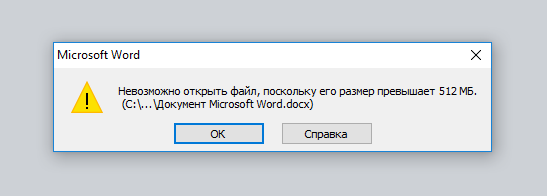
Есть маленькая хитрость, позволяющая обойти это ограничение.
Первым делом скачайте и установите бесплатный архиватор 7 Zip. Кликните правой мыши по документу Word и выберите 7 Zip -> Открыть архив.
Файл будет открыт как архив, и вы увидите в окне архиватора несколько папок.
Зайдите в каталог word и посмотрите, есть ли в ней папка media, она как раз и будет содержать все изображения.
Перетащите ее из окна архиватора на рабочий стол, а после того, как вложения будут скопированы, удалите ее в 7 Zip.
При этом файл Word будет перепакован.
Закройте архиватор по завершении операции и попробуйте открыть документ редактором. И так как останется в нём только текст, откроется он без проблем. Есть, правда, во всём этом маленькая загвоздка. Если массивными объектами являются не изображения, а файлы других форматов, располагаться они будут не в папке media, а в папке embeddings и при этом будут иметь формат BIN. Извлечь их из документа вы можете точно таким же образом, но вот попытка их открыть в соответствующей программе, даже изменив формат, может оказаться неудачной.
Архиватор: 7-zip.org.ua/ru
Загрузка…
Download PC Repair Tool to quickly find & fix Windows errors automatically
While opening a Microsoft Word document, you may see an error message Word cannot open this file because it is larger than 512 Megabytes. The error message is self-explanatory. This error occurs when the total size of the word document exceeds the limit Microsoft Word can handle or open. According to the error message, the size of your Word document is larger than 512 MB. That’s why Word is not able to open it. In this article, we will see how to fix this problem.
To fix this error message, you have to decrease the size of the Word document. The size of the Word document is directly proportional to the length of the text and the number of images inserted into it. The size of the Word document with uncompressed images is comparatively larger than the Word document with compressed images. Hence, to decrease the size of the Word document, you have to compress the images and then replace the uncompressed images in your Word document with the compressed ones. But you are unable to open the Word document due to this error. Hence, you have to apply a different approach.
Follow the steps written below to fix the “Word cannot open this file because it is larger than 512 Megabytes” error. Before you proceed, copy your Word document to another location.
- Open File Explorer.
- Go to the location where you have saved the Word file.
- By default, the file extensions are hidden in File Explorer. You have to enable the file extensions in File Explorer.
- Now, right-click on your Word file and select Rename. Or simply press the F2 function key after selecting the Word file. The F2 function key is used to rename files and folders on Windows devices.
- Type .zip in place of .docx extension and press Enter. You will receive a popup message “If you change a file name extension, the file might become unusable.” Click Yes to confirm your action. This action will convert the Word file into a Zip folder.
- Double-click on the Zip folder to open it. After that, open the word folder.
- Now, open the media folder. You will see that all the images that you have inserted in your Word document are available in the media folder.
- You will also see the size of all the images inside the media folder. Now, move the large-sized images to another location on your computer by the cut and paste method. You can compress these images to reduce their size.
- Now, rename the .zip folder back to .docx. Click Yes in the warning message. This action will convert the zip folder into a Word file.
- Double-click on the Word file to open it. After opening the Word file, you will see placeholders in place of the images that you have moved from the media folder in the previous step.
- Right-click on the placeholders and select the Change picture option.
- Click on the Browse button and select the picture you want to upload from your computer.
- Click on the arrow next to the Insert button and select Link to file.
- Save the Word document.
Read: How to get rid of black squares or boxes in Word.
How can I open a Word document larger than 512 MB?
To open a Word document with a size larger than 512 MB, you have to decrease the size of the images that you have inserted in your document. To do this, first, change the extension of your Word document from .docx to .zip by renaming it. This will convert the Word file into a zip folder. After that, open the zip folder and then open the word folder. You will see a media folder there. It contains all the images that you have inserted into your Word document. Now, move the large images from there to another location. This will reduce the size of the Word document.
When you are done, rename the zip folder again to the .docx extension. This will convert it into a Word file. Open the Word file and replace the missing images with compressed or optimized images.
Related:
- Microsoft Office cannot open this file because the .zip archive file is an unsupported version
- Microsoft Office cannot open this file because there are problems with the contents
- Microsoft Office cannot open this file because some parts are missing or invalid
- Word cannot open the file because the file format does not match the file extension
How do I change MB size in Word?
To reduce the MB size in Word, you have to replace the images in the Word document with compressed images. There are many ways to compress images on Windows. Moreover, you can also use online tools and free software to compress images without losing their quality. Apart from the images, embedded fonts also contribute to the larger size of a Word document. Hence, it is suggested to disable this feature (if you have enabled it).
Hope this helps.
Read next: Microsoft Word keeps crashing on Windows 11/10.
Nishant is an Engineering graduate. He has worked as an automation engineer in the automation industry, where his work included PLC and SCADA programming. Helping his friends and relatives fix their PC problems is his favorite pastime.
- Remove From My Forums
-
Общие обсуждения
-
После вставки в файл Word 2007 тяжелых tif рисунков размер файла стал около 600 МБ. Word показал ошибку и закрыл файл. При попытке открыть файл выдается сообщение: «Невозможно открыть файл, поскольку его размер превышает 512 МБ».
Word 2007, Windows XP Professional
Кто –нибудь знает, как побороть ограничение Word файла в 512 МБ. Или другого варианта, как набирать файл заново нет?
Все ответы
-
Ну хоть какие-то мнения есть?
-
Есть мнение, что большие рисунки надо не вставлять в файл, а связывать с ним.
-
На будущее понятно, а сейчас-то что-то можно сделать?
-
Не уверен, что можно. «Открыть и восстановить» тоже ничего не дает?
Можно попробовать с отчаяния «обрезать» этот файл до размера менее 512 Мб и попробовать что-то восстановить из этого обрезка.
А в поддержку пробовали обращаться? -
В представительство Microsoft обращался-не помогли.
А как обрезать файл, не открыв его?
И как «восстановить» не открыв? -
восстановить — при открытии, там рядом с кнопкой «открыть» есть стрелочка справа, показывающая возможные варианты.
Обрезать можно, например, поделив файл на части с помощью какой-либо утилиты, кажется, в ТС есть такая возможность. -
Вариант — попробовать открыть в WordPad.
Ну а в Total Commander открываем первое окно с файлом, второе — где хотим получить его части, встаём на файл и в меню TotalCmd выбираем: File — Split… («Файл — Разбить…»); указываем размер частей или в байтах (просто число), или в KiB (после числа поставить KB), или в MiB (MB), т.е. вы можете указать (с небольшим запасом) 511MB.
Получаем последовательные куски файла: <имя>.001, <имя>.002 и т.д., и файл информации с именем <имя>.crc
В вашем случае удаляем всё кроме первого куска, переименовываем этот кусок в test.doc, и смотрим как на него среагирует Word.
-
Спасибо, справился. Расширение файла было .docx. Открыл файл с помощью архив.zip. Потом удалил все картинки появившемя окошке media, а потом открыл файл, в котором уже не было картинок.
#1

Отправлено 03 Январь 2020 — 22:32
gen42
-
- Участники
-
- 160 сообщений
Advanced Member
Есть файл .docx размером 606 мегабайт. В word не открывается, пишет «невозможно открыть файл, так как его размер превышает 512 мегабайт». Офис 2010. Есть ли возможность открыть такой файл?
Наверх
#2

Альянс
Отправлено 03 Январь 2020 — 22:43
Есть файл .docx размером 606 мегабайт. В word не открывается, пишет «невозможно открыть файл, так как его размер превышает 512 мегабайт». Офис 2010. Есть ли возможность открыть такой файл?
Устранить эту проблему можно несколькими способами
- leo.67 и on_off это нравится
Помощь в поиске нужной книги, правового акта, бесплатная юр-экспресс-консультация.
Тем кому это действительно нужно писать в л/с. Поддержка проекта приветствуется
Наверх
#3

Gami
Отправлено 03 Январь 2020 — 22:44
- leo.67, Pusik, on_off и 2 другим это нравится
Наверх
#4

1дрон
Отправлено 04 Январь 2020 — 12:48
Есть файл .docx размером 606 мегабайт. В word не открывается… 2010. Есть ли возможность открыть такой файл?
gen42, попробуйте конвертировать в PDF через онлайн сервис… далее будет видно, но и ссылка Gami — это рекомендации от MS.
Опробуйте, пожалуйста, и отпишитесь.
Удачи!
Наверх
#5

Phil
Отправлено 04 Январь 2020 — 12:57
Phil
-
- Администратор
-
- 7 631 сообщений
Генеральный Директор
вопрос напрашивается, от куда он взялся? и нужно ли его открывать вообще.
Наверх
#6

1дрон
Отправлено 04 Январь 2020 — 13:17
вопрос напрашивается, от куда он взялся? …
Phil, пытался воспроизвести этот файл, дальше 35 мб, наполнения, не хватило фантазии… и терпения тоже…
Единственное, что мало вероятно, так это .ISO конвертируемый в .docx…
UPD
Возможно и обратная конвертация PDF из в .docx, иногда р-р вырастает втрое.
Сообщение отредактировал Richgera: 04 Январь 2020 — 14:06
Наверх
#7

gen42
Отправлено 04 Январь 2020 — 20:32
gen42
-
- Участники
-
- 160 сообщений
Advanced Member
вопрос напрашивается, от куда он взялся? и нужно ли его открывать вообще.
Этот файл получился после конвертации .pdf файла размером 252 мб в .docx, который получился размером 606 мб. Я хотел отредактировать его в word. Вышеуказанный способ результата не дал.
Наверх
#8

1дрон
Отправлено 05 Январь 2020 — 15:11
Этот файл получился после конвертации .pdf файла размером 252 мб в .docx.
gen42, так и предполагал: конвертация PDF => .docx.
Чтобы уйти от р-ра 606 мб, разбейте файл PDF на части или страницы с помощью «Разделить PDF».
Отпишитесь, пожалуйста, как операция Ы прошла…
UPD:
Ошибся в дополнении, потому убрал его.
Сообщение отредактировал Richgera: 05 Январь 2020 — 20:29
Наверх
#9

gen42
Отправлено 05 Январь 2020 — 18:41
gen42
-
- Участники
-
- 160 сообщений
Advanced Member
gen42, так и предполагал: конвертация PDF => .docx.
Чтобы уйти от р-ра 606 мб, разбейте файл PDF на части или страницы с помощью «Разделить PDF».
Отпишитесь, пожалуйста, как операция Ы прошла…
UPD: Можно искать драйвер по ИД оборудования.
Зайдите в Диспетчер устройств, ПКМ по неизвестному устройсту, выбрать Свойства, перейти на вкладку Сведения, в поле Описание устройств выбрать ИД оборудования:
Например: PCIVEN_8086&DEV_0888&SUBSYS_42628086&REV_C4
Закидываете в сеть и выбираете…
Пришлось разбить файл на 6 частей и конвертировать их отдельно. Все получилось. Тема закрыта.
gen42, попробуйте конвертировать в PDF через онлайн сервис… далее будет видно, но и ссылка Gami — это рекомендации от MS.
Опробуйте, пожалуйста, и отпишитесь.
Удачи!
С помощью онлайн сервис… можно конвертировать .pdf размером менее 50 мб, а у меня 250 мб
- Gami и 1дрон это нравится
Наверх
#10

Gami
Отправлено 05 Январь 2020 — 18:44
Поздравляю с удачным решением проблемы!
Тему закрывать не будем, ещё может пригодиться! Я лишь переименую её в: «Как открыть файл .docx размером больше 512 Мб. в Word».
- leo.67, on_off и Альянс это нравится
Наверх
#11

aleks_tar
Отправлено 05 Январь 2020 — 23:00
aleks_tar
-
- VIP
-
- 322 сообщений
SUPER Member
Я хотел отредактировать его в word
хорошо, что нашлось решение, но почему нельзя было отредактировать в pdf-формате? если есть необходимость работать с такими файлами, то и программу для этого нужно установить.
- leo.67 это нравится
Наверх
#12

1дрон
Отправлено 06 Январь 2020 — 11:34
хорошо, что нашлось решение, но почему нельзя было отредактировать в pdf-формате? если есть необходимость работать с такими файлами, то и программу для этого нужно установить.
aleks_tar, к тому, сколько времени заберет форматирование этих 600мб в Word, ужас…
Наверх
#13

Yuriy Key
Отправлено 13 Май 2021 — 17:32
Yuriy Key
-
- Читатель
-
- 1 сообщений
Читатель
Есть такой бесплатный Doc Viewer 2.0 он без проблем открыл у меня сегодня файл *.doc размером около 900 Мбайт, потом можно из него копировать и вставлять в нормальный документ.
Если кто думает, что этот файл был набит сканами и т.п., — ни чего подобного, просто это был старый 100 раз редактировавшийся файл технической документации с запоминанием истории изменений, всего 240 стр текста с небольшими рисунками суммарный вес которых около 5 Мбайт.
Наверх
Как установить Windows 10
после сохранения файл открыть невозможно, выходит ошибка: «Невозможно открыть файл, поскольку его размер превышает 512 МБ».
Чтобы открыть файл, созданный в программе Microsoft Word, размер которого превышает 512 МБ нужно скачать и установить бесплатный архиватор 7 Zip по ссылке:
После инсталляции архиватора щёлкаем на документе большого размера правой мышью и выбираем в выпадающем меню
7 Zip –> Открыть архив.
Заходим в папку “word”
и видим в ней папку “media”, именно в ней находятся изображения.
Просто перетащите папку с картинками в другое расположение,
а затем удалите папку “media”.
Обратите внимание, после удаления картинок наш документ имеет размер 20 Кб.
Документ открывается без изображений.
После этого вы можете уменьшить размер картинок в папке “media” и вставить их уменьшенные копии в документ.
Метки к статье: Программы
Наш сайт рекомендует:
- Как достать файл из корзины, если Windows не загружается
- Не удалось завершить процесс установки Windows
- Как обойти ограничение файловой системы FAT32 на создание раздела объёмом более 32 Гб или как изменить размер раздела FAT32 с 32 Гб до 100 Гб на переносном жёстком диске USB без удаления ваших файлов
- Ассоциация файлов
- Файл слишком велик для конечной файловой системы
- Комментарии (11)
Популярные статьи
- Не могу войти в «Одноклассники»
- Где скачать Windows 10
- Как обновить Windows 7 до Windows 10
- Как перевернуть видео с телефона
- Как убрать поиск из панели задач Windows 10
- Opera: синхронизация пользовательских данных
- Ventoy: как пользоваться утилитой для создания загрузочного носителя UEFI и Legacy
- Лучшие PDF-редакторы для Windows
- Недорогой игровой компьютер 2020 за 50 тыс. руб.
- Отключение UAC
- Как увеличить громкость в браузере
- Обновление Windows 10 October 2020 Update (20H2)
- Бюджетная видеокарта для игр 2020
- Дешёвый игровой компьютер 2020 за 20-27 тыс. руб.
- Как в Windows 10 кнопки панели задач сделать маленькими
- Как сделать ссылку на текст на сайте
- Видеокарта для игр 2020
- Мощный игровой компьютер 2020
- Оптимальный игровой компьютер 2020
- Тёмный режим браузера
Список категорий:
- Windows
-
- Windows
- Windows 10
- Лицензирование и активация
- Windows 8.1
- Windows 7
- Windows XP
- Установка Windows
- Драйвера
- Обновления Windows
- Восстановление Windows
- Перенос (миграция, клонирование) Windows
- Учётные записи и пароли
- Чистка, оптимизация, твики
- Сборки и дистрибутивы Windows
- Кастомизация
- Функционал Windows
- Безопасность
-
- Безопасность
- Антивирусы
- Восстановление данных
- Резервное копирование
- Шифрование данных
- Интернет
-
- Интернет
- Программы
-
- Программы
- Жёсткий диск
-
- Жёсткий диск
- BIOS
-
- BIOS
- Железо и периферия
-
- Железо и периферия
- Загрузочный носитель
-
- Загрузочный носитель
- LiveDisk
- Виртуальные машины
-
- Виртуальные машины
- Разное
-
- Разное
- Другие операционные системы
- Веб-дизайн
Программа Microsoft Word не может открыть файл, размер которого превышает 512 МБ! Что делать?
после сохранения файл открыть невозможно, выходит ошибка: «Невозможно открыть файл, поскольку его размер превышает 512 МБ».
Чтобы открыть файл, созданный в программе Microsoft Word, размер которого превышает 512 МБ нужно скачать и установить бесплатный архиватор 7 Zip по ссылке:
После инсталляции архиватора щёлкаем на документе большого размера правой мышью и выбираем в выпадающем меню
7 Zip –> Открыть архив.
Заходим в папку “word”
и видим в ней папку “media”, именно в ней находятся изображения.
Просто перетащите папку с картинками в другое расположение,
а затем удалите папку “media”.
Обратите внимание, после удаления картинок наш документ имеет размер 20 Кб.
Документ открывается без изображений.
После этого вы можете уменьшить размер картинок в папке “media” и вставить их уменьшенные копии в документ.
Метки к статье: Программы
Наш сайт рекомендует:
- Как достать файл из корзины, если Windows не загружается
- Не удалось завершить процесс установки Windows
- Как обойти ограничение файловой системы FAT32 на создание раздела объёмом более 32 Гб или как изменить размер раздела FAT32 с 32 Гб до 100 Гб на переносном жёстком диске USB без удаления ваших файлов
- Ассоциация файлов
- Файл слишком велик для конечной файловой системы
- Комментарии (11)
Популярные статьи
- Не могу войти в «Одноклассники»
- Где скачать Windows 10
- Как обновить Windows 7 до Windows 10
- Как перевернуть видео с телефона
- Как убрать поиск из панели задач Windows 10
- Opera: синхронизация пользовательских данных
- Ventoy: как пользоваться утилитой для создания загрузочного носителя UEFI и Legacy
- Лучшие PDF-редакторы для Windows
- Недорогой игровой компьютер 2020 за 50 тыс. руб.
- Отключение UAC
- Как увеличить громкость в браузере
- Обновление Windows 10 October 2020 Update (20H2)
- Бюджетная видеокарта для игр 2020
- Дешёвый игровой компьютер 2020 за 20-27 тыс. руб.
- Как в Windows 10 кнопки панели задач сделать маленькими
- Как сделать ссылку на текст на сайте
- Видеокарта для игр 2020
- Мощный игровой компьютер 2020
- Оптимальный игровой компьютер 2020
- Тёмный режим браузера
Список категорий:
- Windows
-
- Windows
- Windows 10
- Лицензирование и активация
- Windows 8.1
- Windows 7
- Windows XP
- Установка Windows
- Драйвера
- Обновления Windows
- Восстановление Windows
- Перенос (миграция, клонирование) Windows
- Учётные записи и пароли
- Чистка, оптимизация, твики
- Сборки и дистрибутивы Windows
- Кастомизация
- Функционал Windows
- Безопасность
-
- Безопасность
- Антивирусы
- Восстановление данных
- Резервное копирование
- Шифрование данных
- Интернет
-
- Интернет
- Программы
-
- Программы
- Жёсткий диск
-
- Жёсткий диск
- BIOS
-
- BIOS
- Железо и периферия
-
- Железо и периферия
- Загрузочный носитель
-
- Загрузочный носитель
- LiveDisk
- Виртуальные машины
-
- Виртуальные машины
- Разное
-
- Разное
- Другие операционные системы
- Веб-дизайн
Программа Microsoft Word не может открыть файл, размер которого превышает 512 МБ! Что делать?
после сохранения файл открыть невозможно, выходит ошибка: «Невозможно открыть файл, поскольку его размер превышает 512 МБ».
Чтобы открыть файл, созданный в программе Microsoft Word, размер которого превышает 512 МБ нужно скачать и установить бесплатный архиватор 7 Zip по ссылке:
После инсталляции архиватора щёлкаем на документе большого размера правой мышью и выбираем в выпадающем меню
7 Zip –> Открыть архив.
Заходим в папку “word”
и видим в ней папку “media”, именно в ней находятся изображения.
Просто перетащите папку с картинками в другое расположение,
а затем удалите папку “media”.
Обратите внимание, после удаления картинок наш документ имеет размер 20 Кб.
Документ открывается без изображений.
После этого вы можете уменьшить размер картинок в папке “media” и вставить их уменьшенные копии в документ.
Метки к статье: Программы
Наш сайт рекомендует:
- Как достать файл из корзины, если Windows не загружается
- Не удалось завершить процесс установки Windows
- Как обойти ограничение файловой системы FAT32 на создание раздела объёмом более 32 Гб или как изменить размер раздела FAT32 с 32 Гб до 100 Гб на переносном жёстком диске USB без удаления ваших файлов
- Ассоциация файлов
- Файл слишком велик для конечной файловой системы
- Комментарии (11)
Популярные статьи
- Не могу войти в «Одноклассники»
- Где скачать Windows 10
- Как обновить Windows 7 до Windows 10
- Как перевернуть видео с телефона
- Как убрать поиск из панели задач Windows 10
- Opera: синхронизация пользовательских данных
- Ventoy: как пользоваться утилитой для создания загрузочного носителя UEFI и Legacy
- Лучшие PDF-редакторы для Windows
- Недорогой игровой компьютер 2020 за 50 тыс. руб.
- Отключение UAC
- Как увеличить громкость в браузере
- Обновление Windows 10 October 2020 Update (20H2)
- Бюджетная видеокарта для игр 2020
- Дешёвый игровой компьютер 2020 за 20-27 тыс. руб.
- Как в Windows 10 кнопки панели задач сделать маленькими
- Как сделать ссылку на текст на сайте
- Видеокарта для игр 2020
- Мощный игровой компьютер 2020
- Оптимальный игровой компьютер 2020
- Тёмный режим браузера
Список категорий:
- Windows
-
- Windows
- Windows 10
- Лицензирование и активация
- Windows 8.1
- Windows 7
- Windows XP
- Установка Windows
- Драйвера
- Обновления Windows
- Восстановление Windows
- Перенос (миграция, клонирование) Windows
- Учётные записи и пароли
- Чистка, оптимизация, твики
- Сборки и дистрибутивы Windows
- Кастомизация
- Функционал Windows
- Безопасность
-
- Безопасность
- Антивирусы
- Восстановление данных
- Резервное копирование
- Шифрование данных
- Интернет
-
- Интернет
- Программы
-
- Программы
- Жёсткий диск
-
- Жёсткий диск
- BIOS
-
- BIOS
- Железо и периферия
-
- Железо и периферия
- Загрузочный носитель
-
- Загрузочный носитель
- LiveDisk
- Виртуальные машины
-
- Виртуальные машины
- Разное
-
- Разное
- Другие операционные системы
- Веб-дизайн
Оценка статьи:
Загрузка…

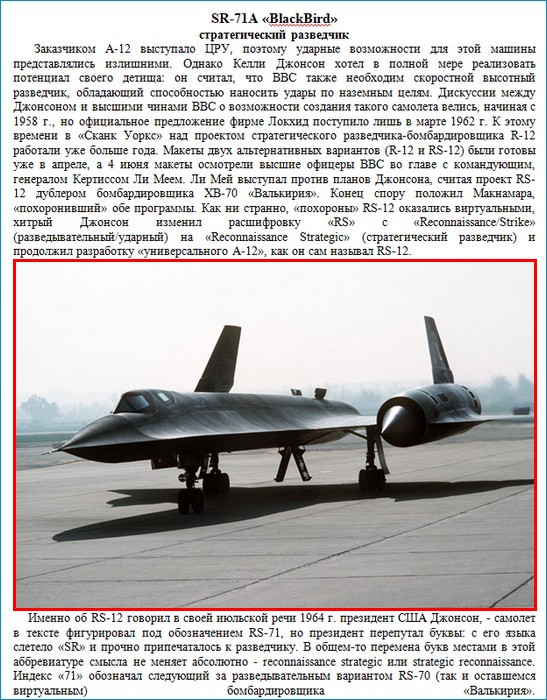
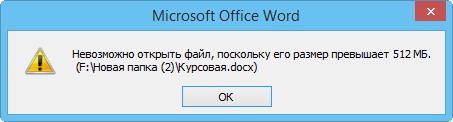
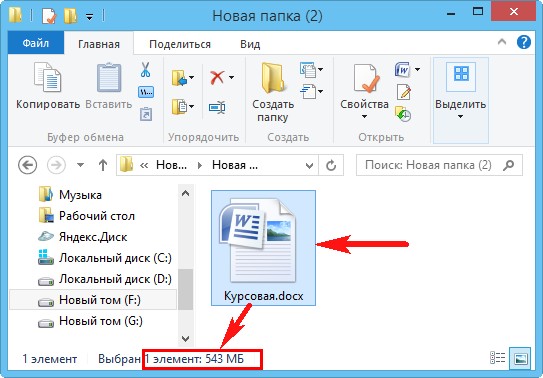
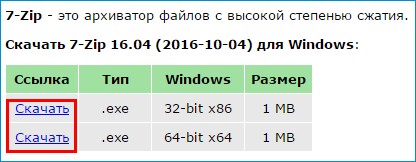
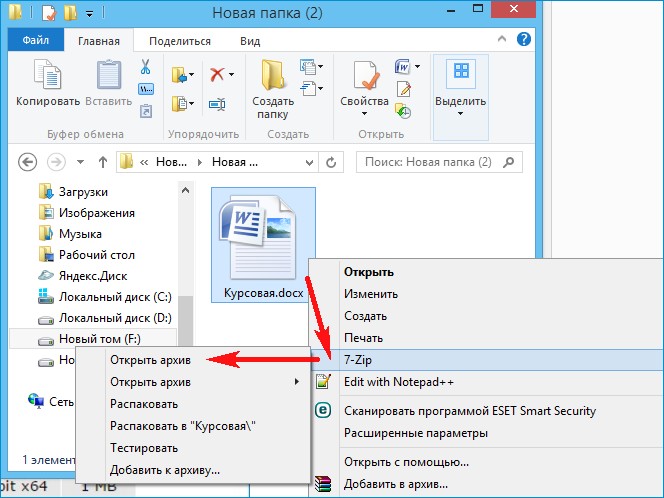
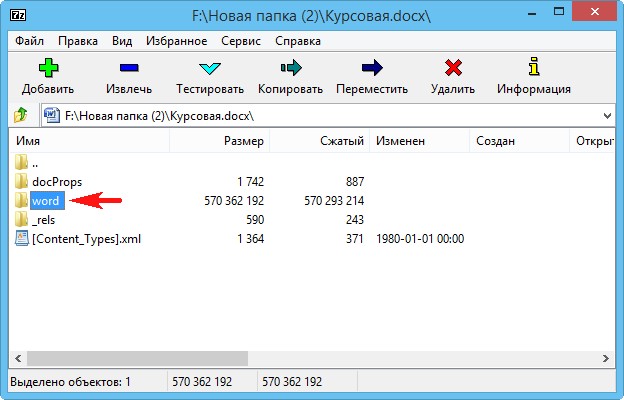
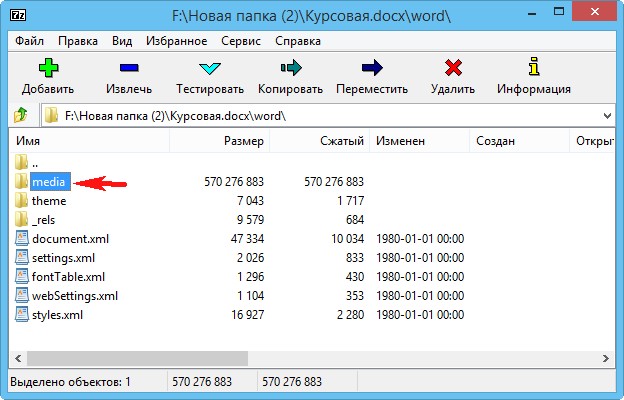
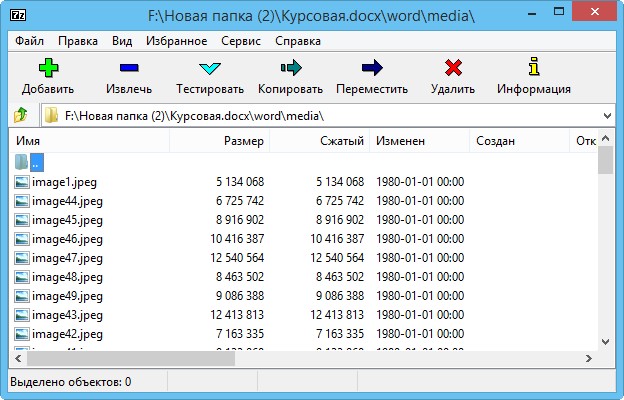
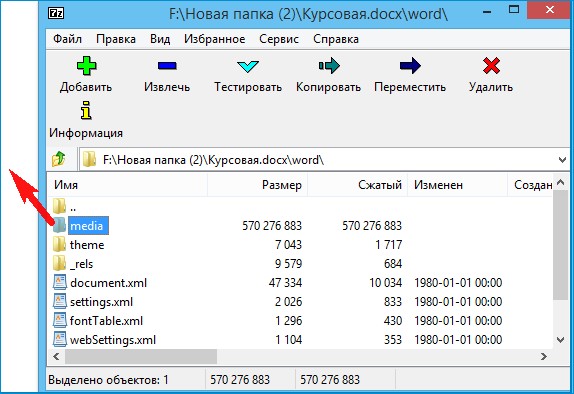
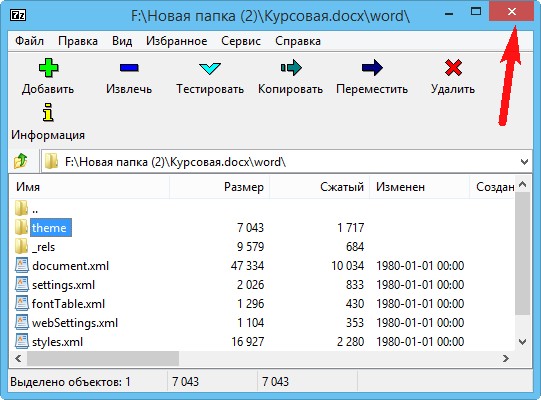
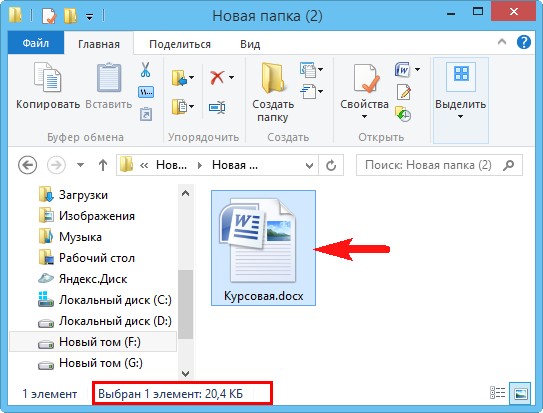
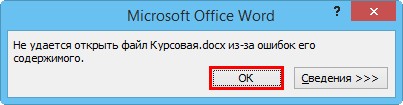

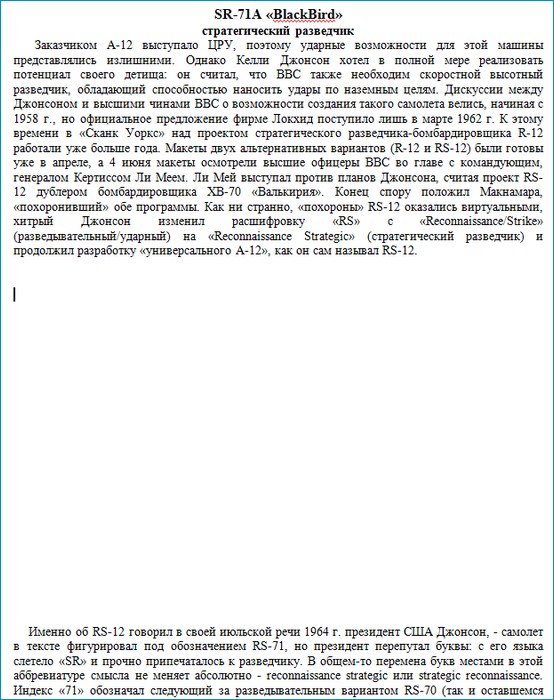
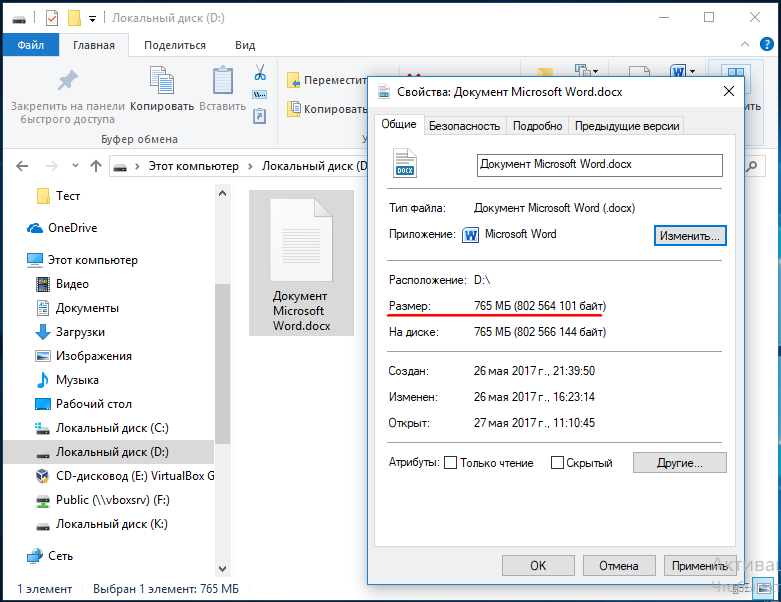
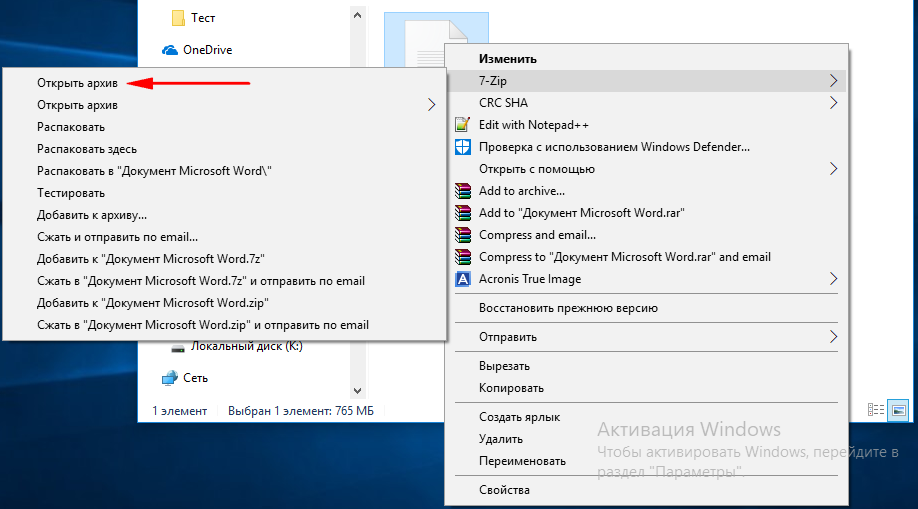
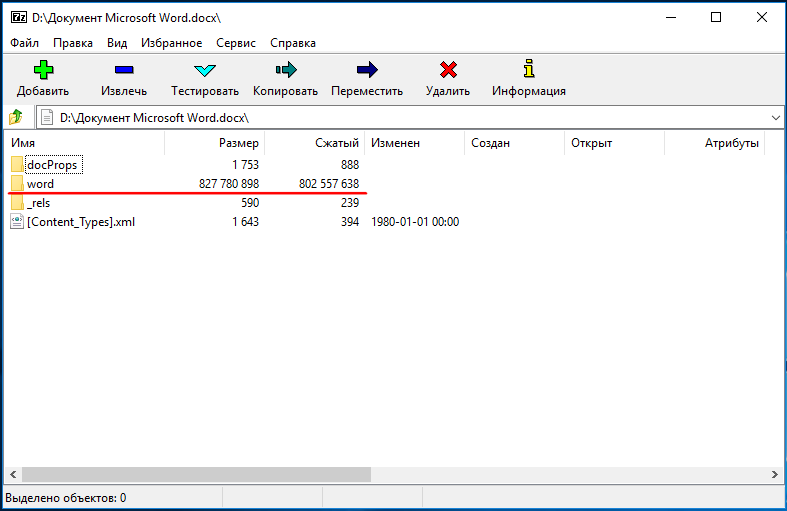
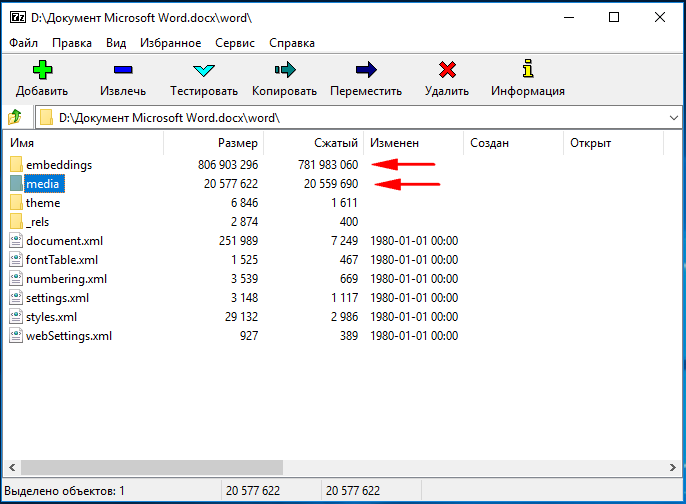
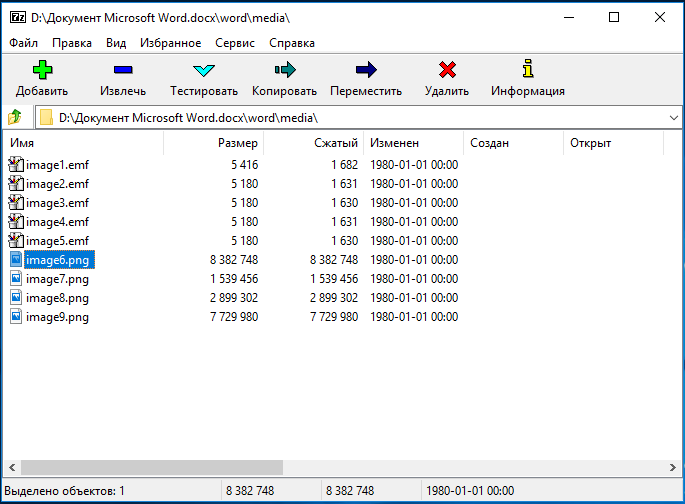
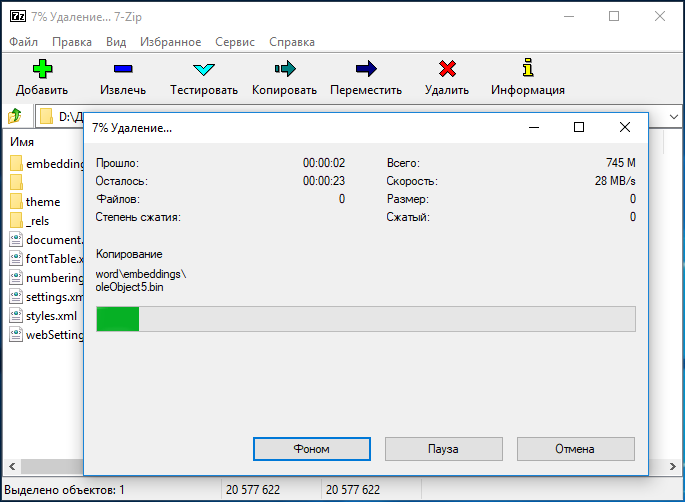
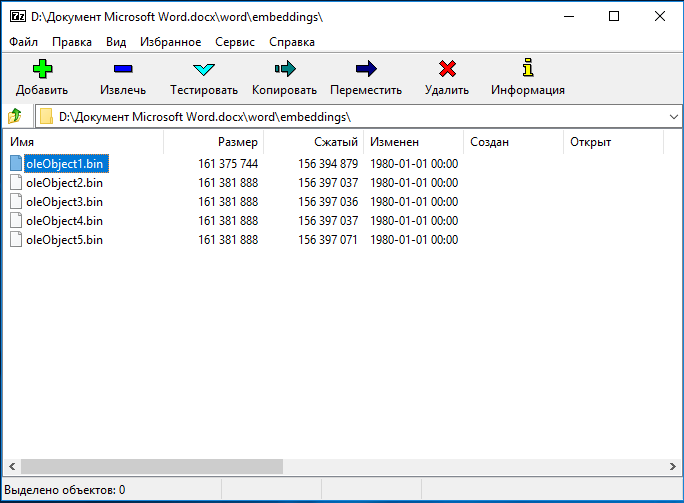
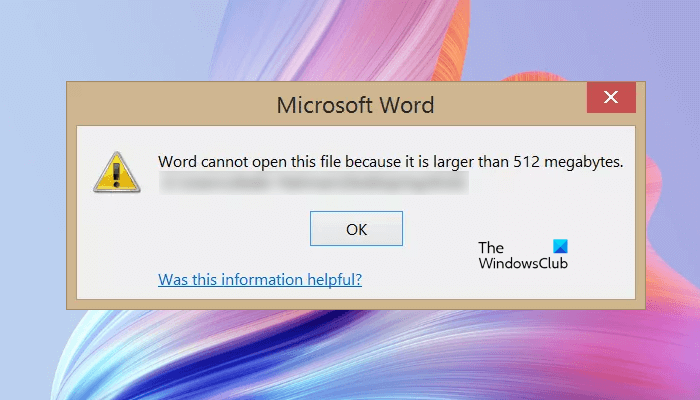
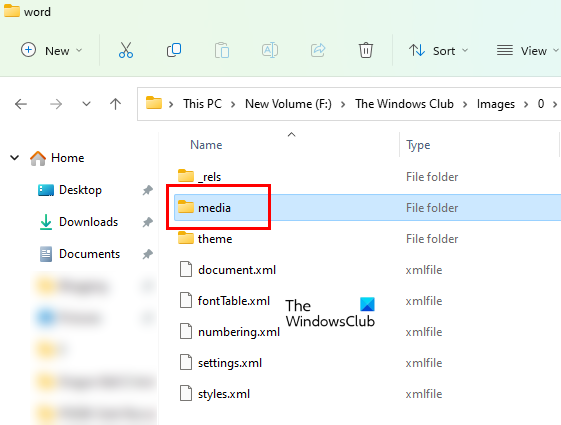




 Наверх
Наверх

